Как сделать знак умножения Word (Ворд)
Работая с математическими символами в документах, часто пользователи используют для знака умножения «*» или «х». Однако хоть они и напоминают нужный оператор, но не являются его точной интерпретацией.
Для корректной записи формулы следует воспользоваться дополнительными символами закладки «Вставка» панели инструментов приложения MS Word.
Можно предварительно ввести числа, оставив пробелы между ними.
В наборе с математическими операторами выбрать знак умножения и нажать «Вставить».
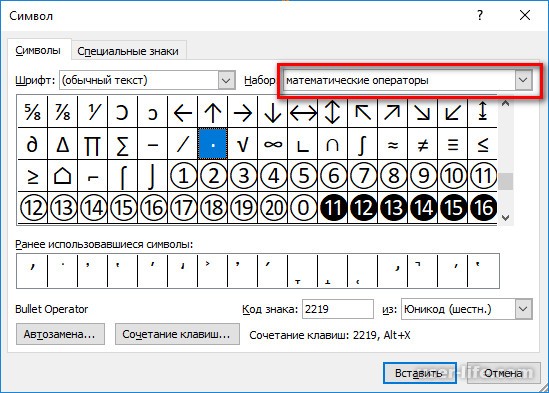
Аналогичный результат можно получить путем ввода кода символа «2219», выделения его и заменой на соответствующий знак сочетанием клавиш Alt + X.
Еще один способ записи центральной точки для умножения – ввод кода «0183» в комбинации с клавишей Alt.
Отображение оператора умножения «крестиком» возможно через использование кода «0215» с зажатой клавишей Alt.
При этом вводимые цифры не видны в строке. На экране будет доступен только конечный результат преобразования.
Если вводить данные с помощью пункта «Формула», то будет доступна дополнительная вкладка конструктора. Среди математических символов можно выбрать знак умножения в виде косого крестика.
Для корректной записи формулы следует воспользоваться дополнительными символами закладки «Вставка» панели инструментов приложения MS Word.
Можно предварительно ввести числа, оставив пробелы между ними.
В наборе с математическими операторами выбрать знак умножения и нажать «Вставить».
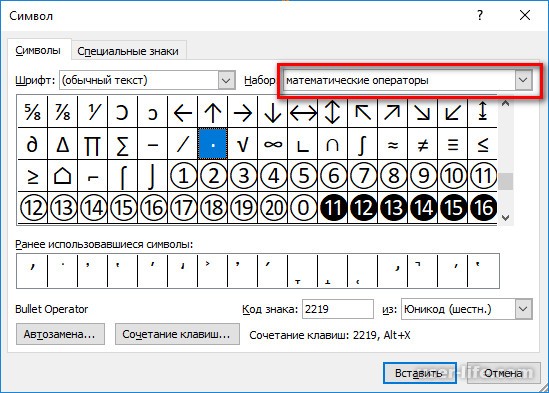
Аналогичный результат можно получить путем ввода кода символа «2219», выделения его и заменой на соответствующий знак сочетанием клавиш Alt + X.
Еще один способ записи центральной точки для умножения – ввод кода «0183» в комбинации с клавишей Alt.
Отображение оператора умножения «крестиком» возможно через использование кода «0215» с зажатой клавишей Alt.
При этом вводимые цифры не видны в строке. На экране будет доступен только конечный результат преобразования.
Если вводить данные с помощью пункта «Формула», то будет доступна дополнительная вкладка конструктора. Среди математических символов можно выбрать знак умножения в виде косого крестика.
Рейтинг:
(голосов:1)
Не пропустите похожие инструкции:
Комментариев пока еще нет. Вы можете стать первым!
Популярное
Авторизация






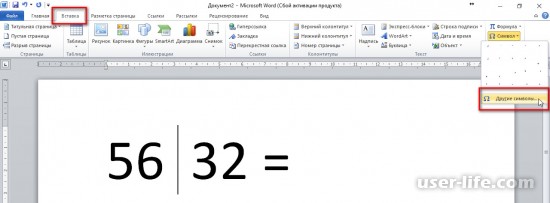
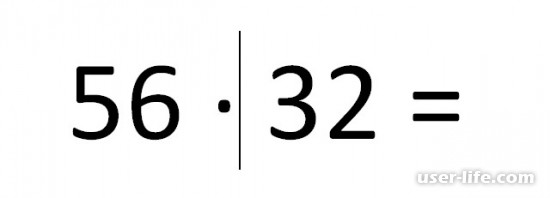
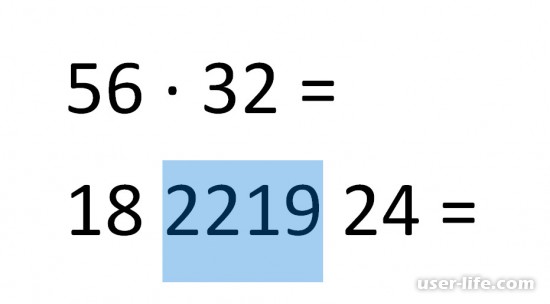
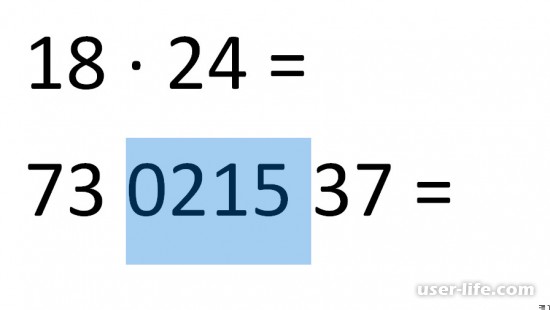
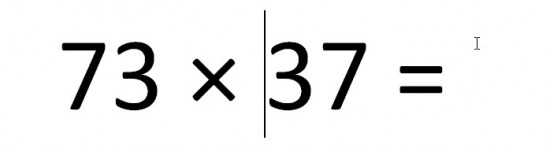
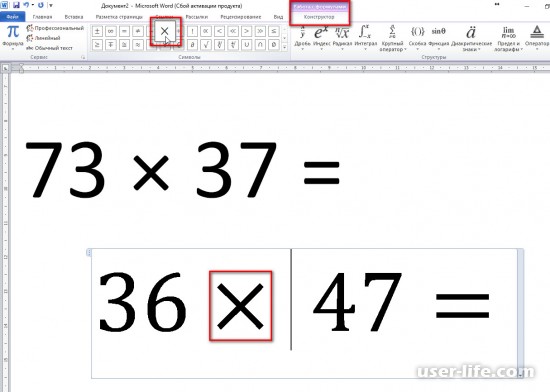
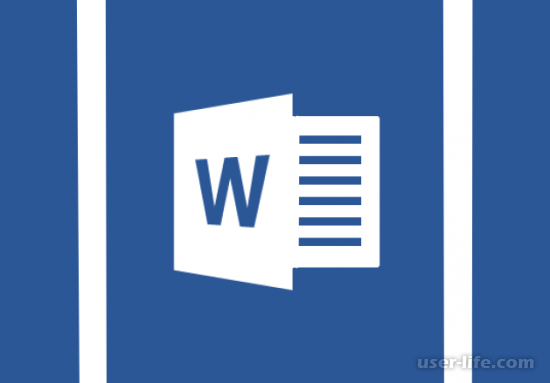





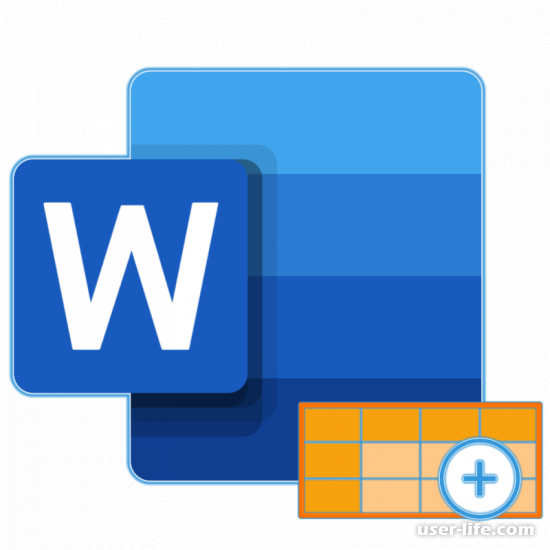

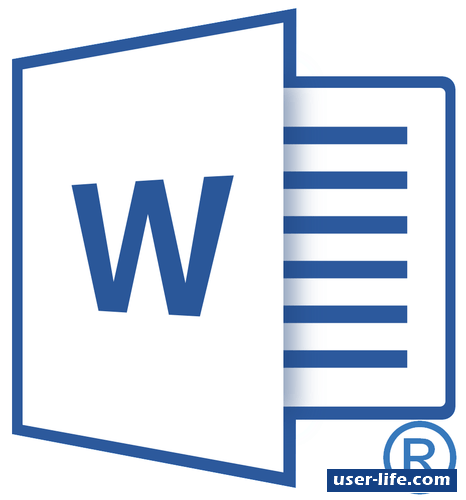
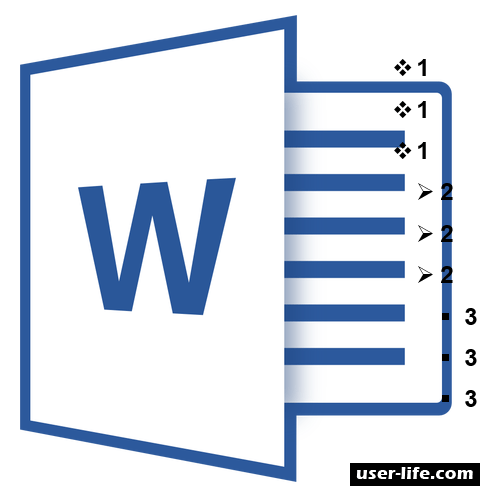
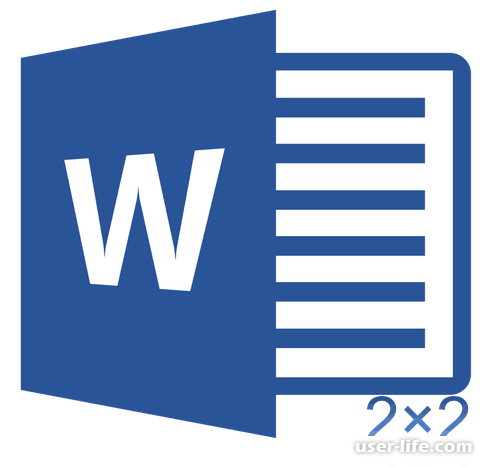



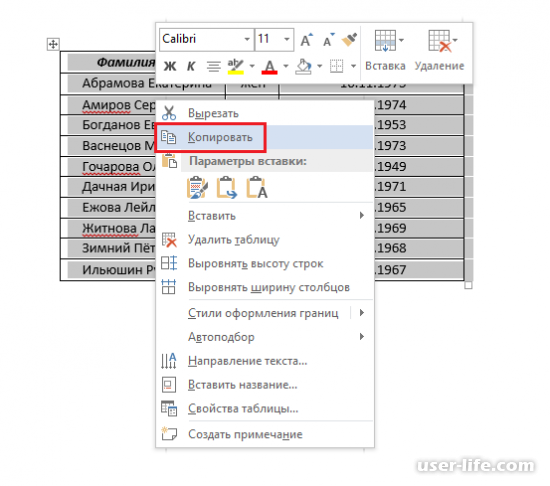

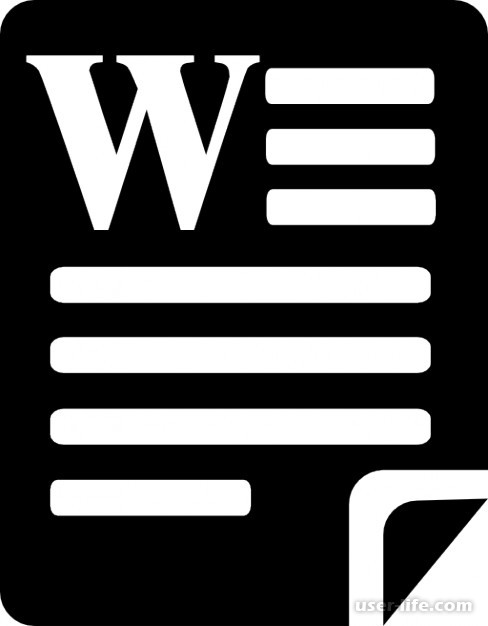
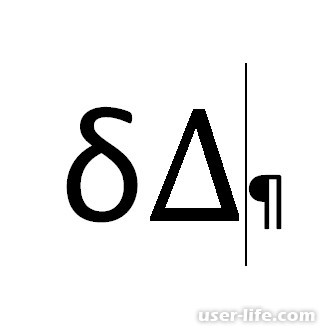

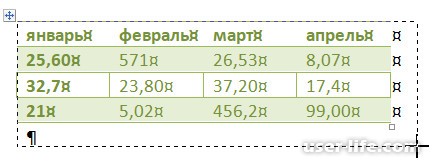








Добавить комментарий!